반응형
LIVE555.COM
The UDP Multicast Tunneling Protocol A simple, low-overhead protocol for tunneling UDP multicast using UDP unicast (Here is an example of a 3rd-party service that uses UMTP.) Many Internet users currently cannot participate in wide-area IP multicast sessio
www.live555.com
1. 위 링크 에서 LIVE555 Streaming Media 탭 선택

2. Source code -> here -> live555-latest.tar.gz(최신) 다운로드
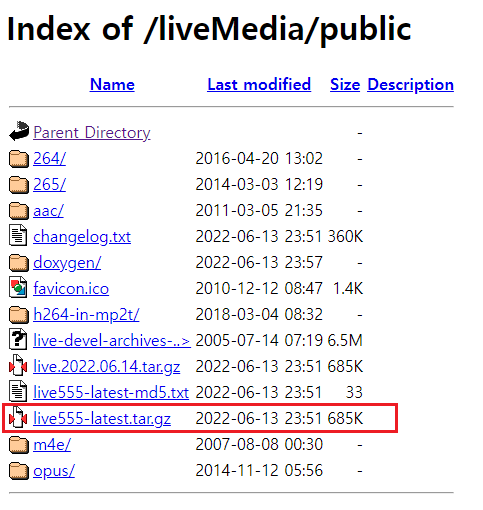
3. 압축을 풀고 win32config 파일을 notepad를 이용해 아래와 같이 수정
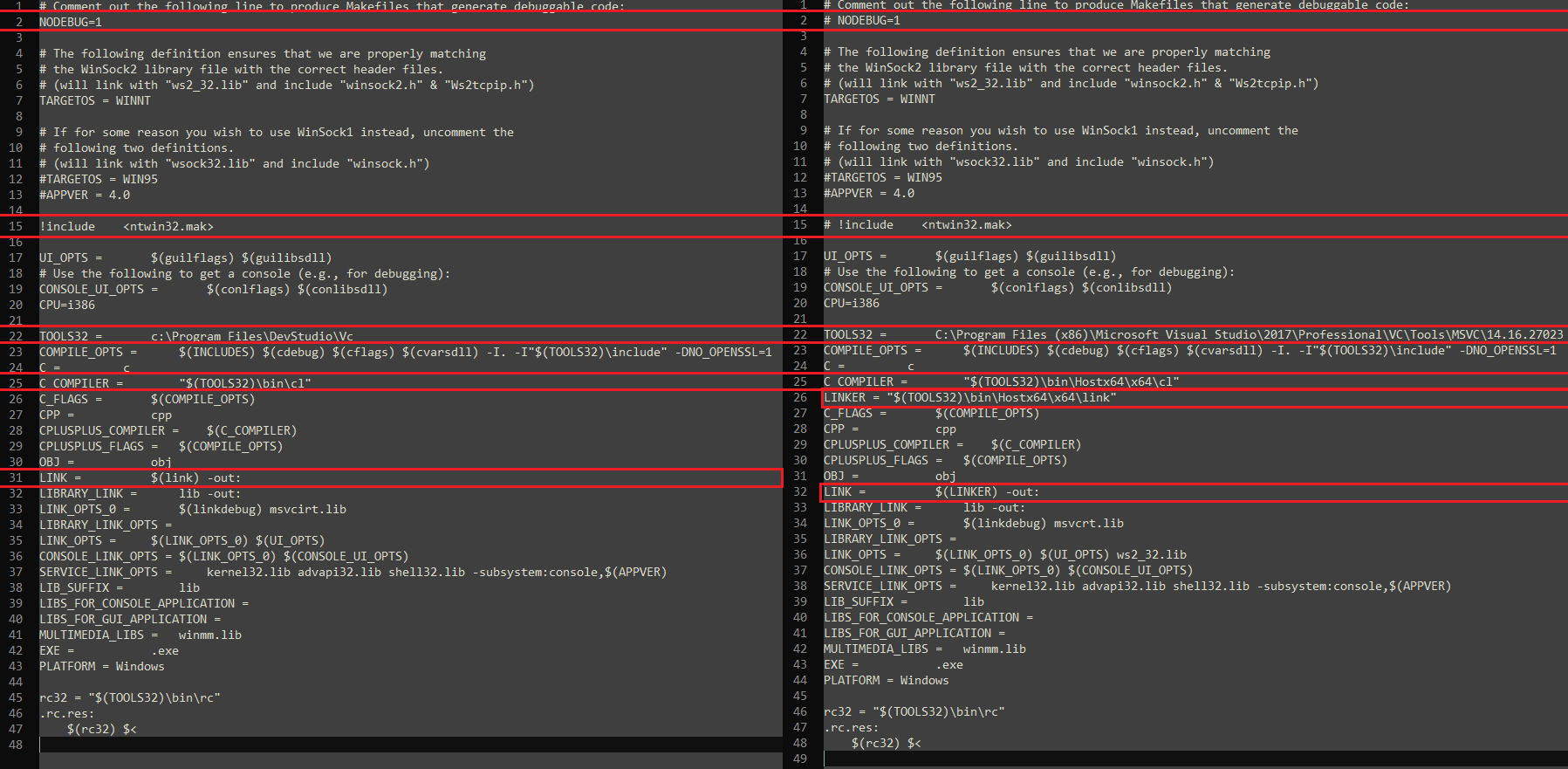
- # NODEBUT=1
- # !include <ntwin32.mak>
- TOOLS32 = 자신의 Visual Studio 경로에 맞게 변경
- (예시 : C:\Program Files (x86)\Microsoft Visual Studio\2017\Professional\VC\Tools\MSVC\14.16.27023)
- C_COMPILER = "$(TOOLS32)\bin\Hostx64\x64\cl" (이 부분도 자신의 VS 경로 참고)
- LINKER = "$(TOOLS32)\bin\Hostx64\x64\link" 추가.
- LINK = $(LINKER) -out:
4. VS 2017 개발자 명령 프롬포트를 열어 genWindowsMakefiles.cmd 실행

- 명령 프롬포트에서 cd 명령어로 genWindowsMakefiles.cmd의 경로로 이동.
- genWindowsMakefiles.cmd 실행
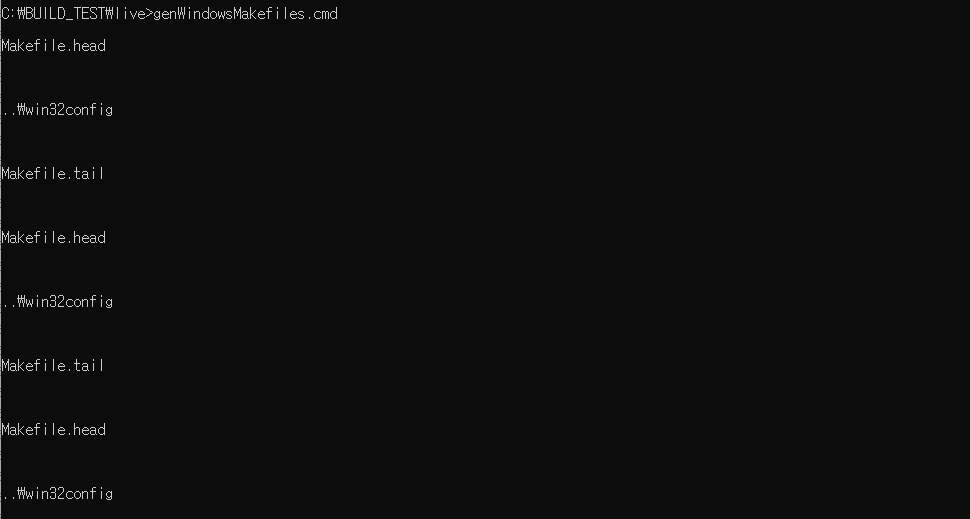
- BasicUsageEnvironment, groupsock, liveMedia, UsageEnvironment 폴더에 각각 .mak 파일이 생성된다.
5. .mak build
- VS 2017 개발자 명령 프롬포트를 이용하여 BasicUsageEnvironment, groupsock, liveMedia, UsageEnvironment 폴더 내의 .mak를 각각 빌드.
cd BasicUsageEnvironment
nmake /B -f BasicUsageEnvironment.mak
cd groupsock
nmake /B -f groupsock.mak
cd liveMedia
nmake /B -f liveMedia.mak
cd UsageEnvironment
nmake /B -f UsageEnvironment.mak
- 나의 경우 groupsock이 build가 안됐었는데, "GroupsockHelper.cpp" 내부에 "#define NO_GETIFADDRS"를 추가하여 저장 후 build하였다.

6. live555 폴더 정리.
- BasicUsageEnvironment, groupsock, liveMedia, UsageEnvironment의 각 include폴더 내부 소스를 한 include 폴더에 복사.
- BasicUsageEnvironment, groupsock, liveMedia, UsageEnvironment의 각 .lib 파일을 한 lib 폴더에 복사.

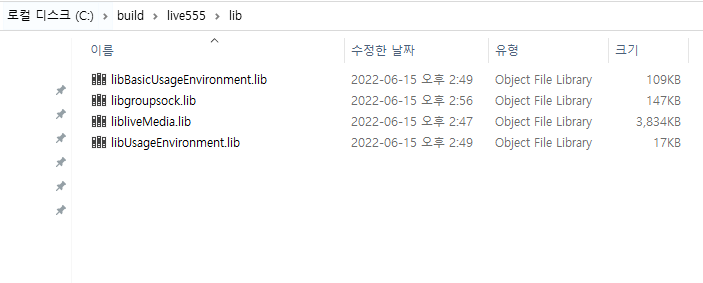

끝.
반응형
'기타' 카테고리의 다른 글
| C# WinForm에 ocx(x32/x64) 등록할 때 문제 (0) | 2022.09.19 |
|---|---|
| 선언되지 않은 식별자입니다. (0) | 2022.08.04 |
| [GitLab] Client에서 접속 시 ERR_CONNECTION_TIMED_OUT (0) | 2021.10.26 |
| [Samba] Ubuntu 20에서 공유 폴더 만들기 (0) | 2021.10.26 |
| [GitLab] Client에서 Project Clone하기 (0) | 2021.10.20 |